2025年12月 3日(水) 20:39 JST
 JacConvert 02 操作: 07 用紙サイズ、縮尺が違う
JacConvert 02 操作: 07 用紙サイズ、縮尺が違う
Q: AutoCADのDWGやDXFを変換すると、用紙サイズ、縮尺が違って変更されます。
A: 基本DWG(DXF)には用紙、縮尺の設定の概念がありません。
レイアウト空間(ペーパー)があるものとないものがあります。
レイアウト空間(ペーパー)では用紙サイズを指定することができ、
そこに配置したビューポートの尺度指定によってスケール指定をすることもできます。
JacConvert は、そのレイアウト空間の用紙サイズを読み取る機能があります。
ただし、DWG(DXF) 2000形式以上では、複数のレイアウトが指定できるようになりました。
JacConvert では複数のレイアウトを扱う事はできません。
レイアウト空間(ペーパー)が存在しない場合、用紙サイズは推測するという事になります。
実際のデータの最小・最大を読み取り縮尺を含め推測されます。
標準の設定からもう少し 設定を行うと改善される場合があります。
1)JacConvertを起動します

2)メニューより[ファイル]-> [ファイルを開く]->[DXFを開く]でファイルを開いてください。
または JacConverの左の[DXFを開く]よりファイルを開いてください。
(DWGの場合はDXFをDWGに読み替えてください。)

3)そうすると「ファイルを開く」画面が表示されますので左下のほうに
「□基準用紙サイズとスケールで読み込み」のチェック項目があるので状態を確認してください。

チェックが入っていない場合は チェックを入れてください。

その下に 用紙サイズ・縮尺を読み取れなかった時の処理 の項目がありますので
○基準用紙サイズを優先
○基準スケールを優先
のどちらかにチェックを入れてください。
基準用紙サイズを優先・基準スケールを優先の設定は右側にあります。
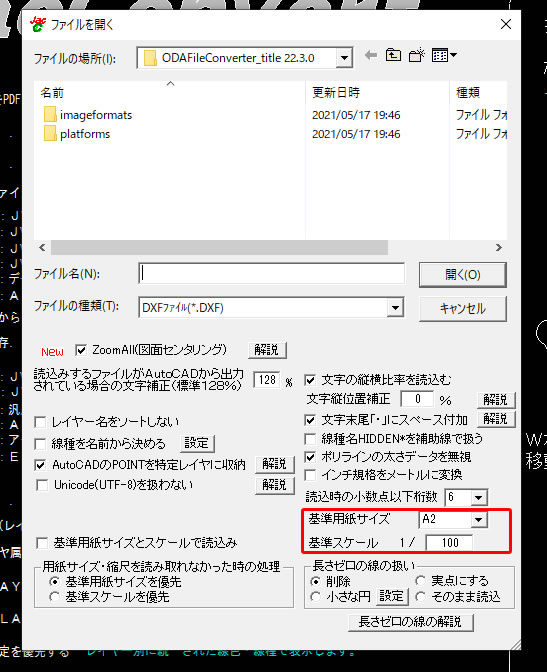
変換元の用紙サイズ・縮尺がわかっていればセットしてください。
精度が上がって変換されます。
| 閲覧件数: | 809 |
| 日付: | 2021年7月16日(金) 12:15 JST |
[ カテゴリ | JacConvert ]
